Flytt Windows-papirkurven til oppgavelinjen med MiniBin
Microsoft Windows 8 Vindovs 7 / / March 18, 2020
Når var sist gang du faktisk la din fysiske søppelpapir oppå skrivebordet ditt - aldri? Hvorfor ikke gjøre det samme med papirkurven i Windows?
Se godt på skrivebordsikonet for papirkurven. Se på det. Fortjener en slik enkel ting et sted på skrivebordet ditt? Ordet skrivebord kommer fra word desk. Når var sist du faktisk legge søpla på toppen av skrivebordet ditt?
Aldri? God. Jeg tror det er trygt å anta at de fleste av dere holder papirkurvene under skrivebordene, så spørsmålet mitt er - hvorfor ikke gjøre det samme med papirkurven?
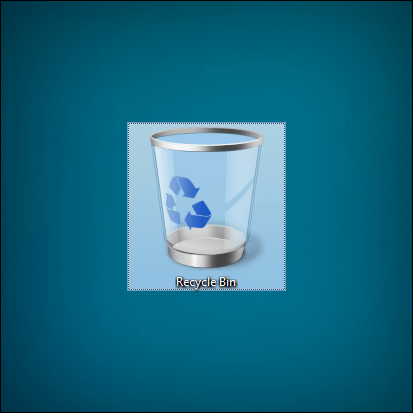
Flytt Windows-papirkurven med MiniBin
Den pene lille skuffen papirkurven-appen MiniBin kommer fra de flotte menneskene på e-sushi, slik at du kan ta turen til hjemmesiden deres for å Last det ned — (for å hoppe over CoinURL-annonsen, vent bare 10 sekunder og klikk på knappen øverst til høyre).
Det er også verdt å merke seg at MiniBin krever at du kjører Windows 7 eller høyere.
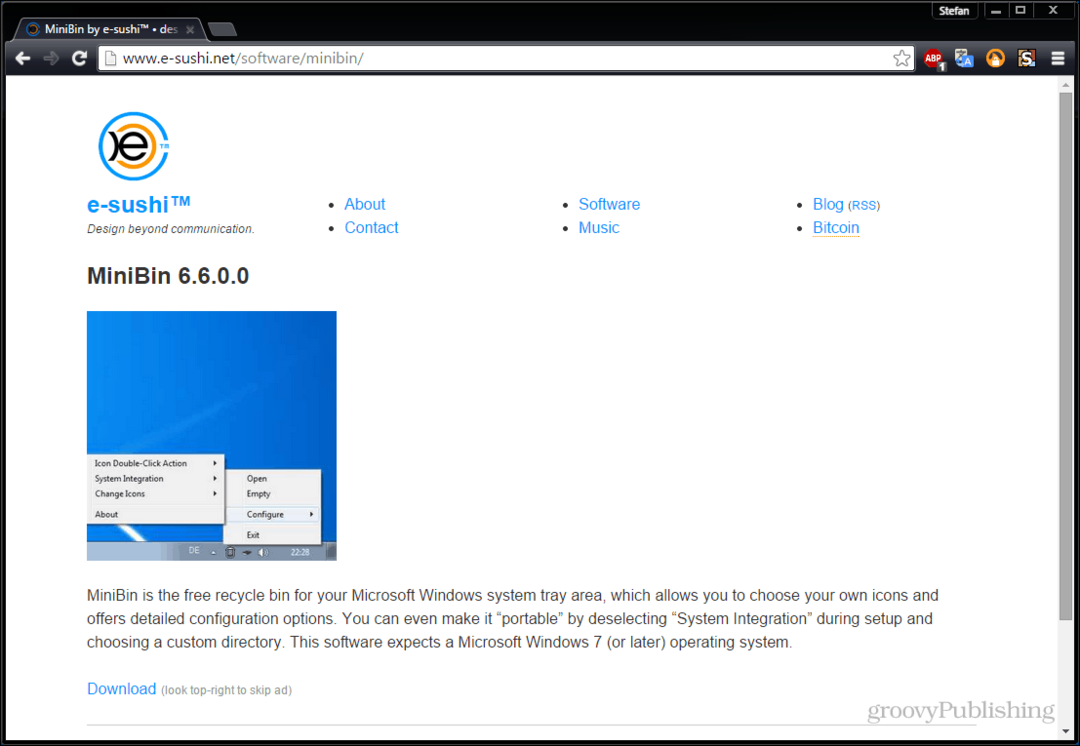
Installasjonsprosessen er veldig enkel. E-sushi prøver ikke å spam deg med verktøylinjer eller adware, så dette er en installasjon du raskt kan følge gjennom veiviseren.
(Klikk på bildet nedenfor for å forstørre)

Arkivet du laster ned vil ha en "temamappe" -mappe inne i den. Siden standardikonene ser litt kjedelige ut, anbefaler jeg deg å installere disse og prøve dem, spesielt hvis du vil tilpasse utseendet til Windows.
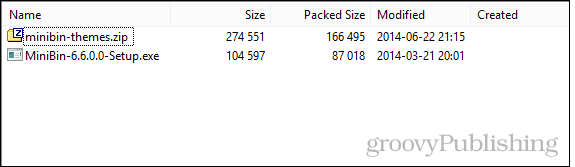
For å installere, pakker du bare ut mappen til din MiniBin installasjonskatalog. I de fleste tilfeller vil det være programfiler eller programfiler (x86).
(Klikk på bildet under for å forstørre)
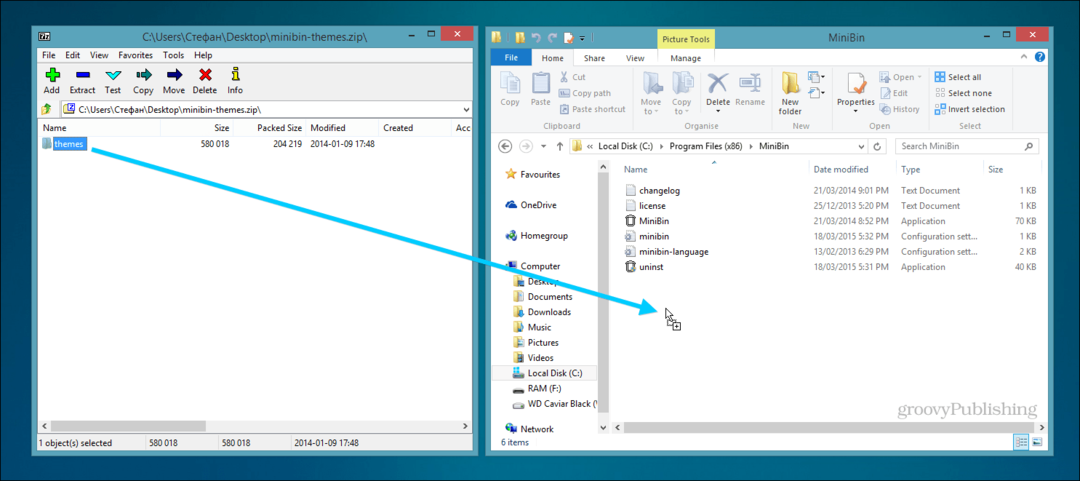
Det er ganske mange ting du kan konfigurere etter installasjon av MiniBin. De første få er kategorisert som systemintegrasjon. Jeg liker å holde alle de påslått, men føl deg fri til alt du ikke liker.
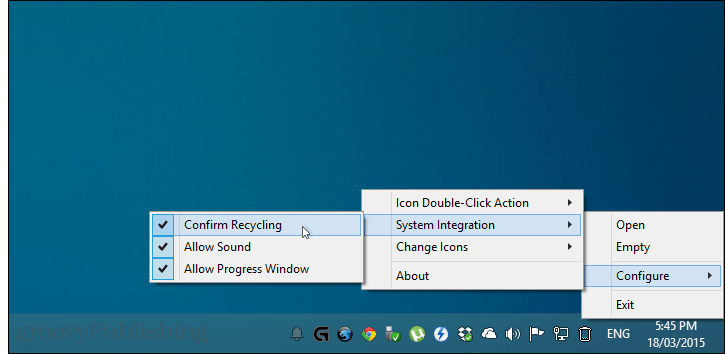
Neste gang vil jeg anbefale deg å bare bruke hele og tomme ikoner. Det er mer fornuftig, og du trenger bare å bytte to ikoner i stedet for fem. Igjen, hvis du ikke liker dette alternativet, kan du gjerne la det være slått av.
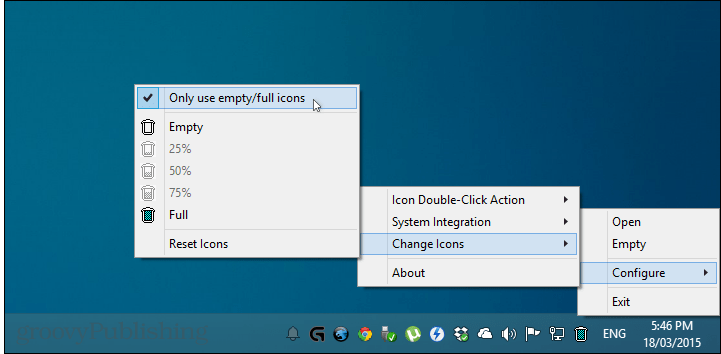
Sist, men definitivt ikke minst, er det å endre de faktiske ikonene. Jeg liker å bruke Aerodyne Organic av Mariana Cabral. Det er naturlig å se og passer perfekt sammen med alle andre Windows-ikoner.
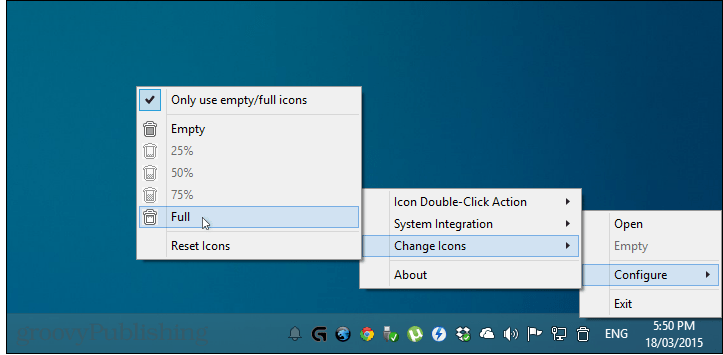
Se? Mye bedre enn det store rotet på skrivebordet. Du kan også endre dobbeltklikk-handlingen for å enten tømme papirkurven eller åpne den. Jeg har forlatt meg som standard - tømming. Hvis du noen gang sletter noe ved et uhell, kan du åpne papirkurven ved å høyreklikke på magasinikonet og velge “Åpne”.

Hvis du ikke har gjort dette allerede, gjør du det slik fjern papirkurven fra skrivebordet i Windows 8.1.
Åpne først Start-menyen og type:Vis eller skjul vanlige ikoner. Klikk på det første alternativet når det vises.
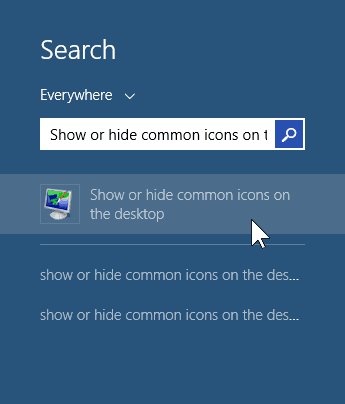
Fjern nå krysset fra "Papirkurv" og klikk OK.
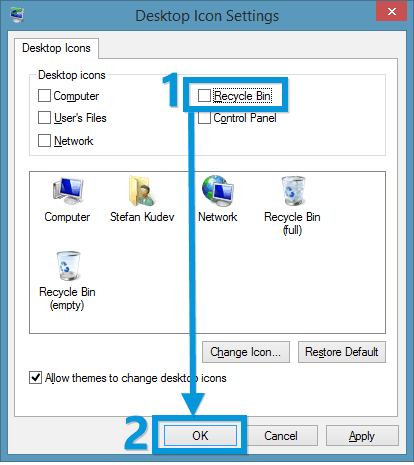
Det er det! Du er klar. Jeg personlig liker MiniBin fordi det føles som en naturlig del av Windows, i stedet for en tredjepartsapp fra nettet.
Vi har vist deg metoder for å flytte Papirkurv til oppgavelinjen i Windows 8, og flytt den i Windows 7. Men MiniBin gir en enklere måte å gjøre det på, gir tilleggsfunksjoner og det er gratis.
Hva tror du? Bør Microsoft undersøke å lage papirkurven på skjermbildet? Fortell oss i kommentarene!
